كيفية إنشاء النوافذ المنبثقة التلقائية لإشعارات المبيعات الحديثة (دليل سهل)
نشرت: 2022-04-18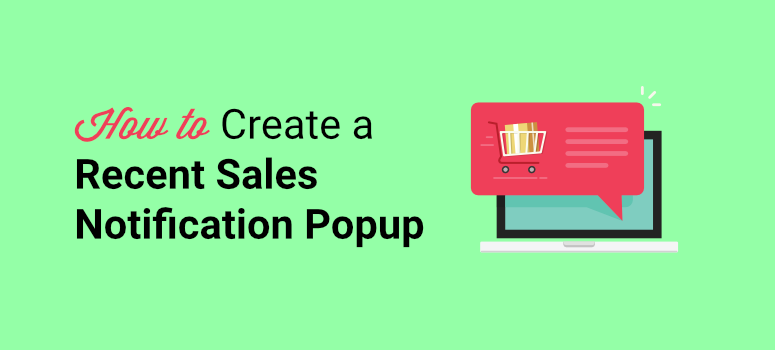
هل تريد طريقة سهلة لإنشاء نافذة منبثقة لإشعارات المبيعات الحديثة في WordPress؟
تساعد النوافذ المنبثقة التلقائية للمبيعات الحديثة في جذب الزوار وإبقائهم على اطلاع دائم بمبيعات المنتجات الجديدة. إنها بمثابة دليل اجتماعي لبناء الثقة في العملاء وتعزيز التحويلات في نهاية المطاف على موقع التجارة الإلكترونية الخاص بك.
في هذا البرنامج التعليمي ، سنوضح لك كيفية إنشاء نوافذ منبثقة تلقائية لإشعارات المبيعات الحديثة بسهولة في WordPress في بضع خطوات فقط.
قبل أن نبدأ ، كن واضحًا بشأن سبب وجوب إضافة إشعارات المبيعات الحديثة إلى موقع الويب الخاص بك حتى تتمكن من التأكد من تحقيق أقصى استفادة منها.
لماذا تقوم بإنشاء نافذة منبثقة لإشعار المبيعات الأخير في WordPress؟
إن النافذة المنبثقة لإشعارات المبيعات الأخيرة عبارة عن نافذة منبثقة غير تدخلية يتم عرضها على شاشة الزائرين عندما يشتري شخص ما منتجًا من موقع الويب الخاص بك.
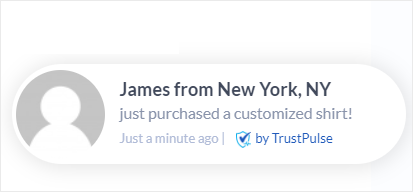
يثير الاهتمام بالزوار العاديين الذين يتصفحون موقع الويب الخاص بك. إذا نقروا عليه ، يمكنك إعادة توجيههم إلى صفحة المنتج حيث يمكنهم الشراء.
تعمل النوافذ المنبثقة للمبيعات الحديثة على ظاهرة تُعرف باسم الخوف من الضياع (FOMO). عندما يرى الناس الآخرين يستمتعون بشيء ما ، فإنهم يريدون المشاركة في الحدث أيضًا. ويستخدم العديد من المسوقين هذه التقنية لبناء الثقة في العملاء. وهذا بدوره يساعد في توليد المزيد من العملاء المحتملين وزيادة المبيعات.
الآن إذا كان متجرك جديدًا ، فقد تكون قلقًا من أنه لن يكون لديك أي شيء لعرضه. هناك أدوات تتيح لك عرض إشعارات مبيعات وهمية ولكن لا يجب عليك فعل ذلك مطلقًا! يمكنك تشويه علامتك التجارية بشكل دائم. اقرأ المزيد عن ذلك هنا: لماذا لا تستخدم إعلامات المبيعات الوهمية (ماذا تفعل بدلاً من ذلك)
هناك الكثير من الطرق التي يمكنك من خلالها استخدام هذه الإشعارات المنبثقة لجعل متجرك يبدو مشغولاً وخلق جو من الخوف. تتضمن بعض الأفكار ما يلي:
- الترويج المتبادل للمنتجات وبيعها
- زيادة حركة المرور على المدونات والصفحات الأخيرة الخاصة بك
- إقناع الزوار بالتسجيل في النشرة الإخبارية عبر البريد الإلكتروني
- قم بالترويج لندوة الويب الخاصة بك وقم بتسجيل الحضور
- اجمع ملاحظات المستخدم والمراجعات والشهادات
الآن ، سنوجهك عبر أسهل طريقة لإنشاء نافذة منبثقة تلقائية لإشعارات المبيعات الحديثة بمساعدة المكون الإضافي TrustPulse.
كيفية إنشاء نافذة منبثقة لإشعار المبيعات الأخير (باستخدام TrustPulse)
قد تبدو إضافة نافذة منبثقة تلقائية لإشعار المبيعات الأخير مهمة صعبة للمبتدئين والمستخدمين غير التقنيين. ولكن لدينا حل بسيط لك وهو استخدام مكون إضافي لإشعارات المبيعات الحية.
هناك بعض الخيارات المتاحة ولكننا نوصي باستخدام TrustPulse باعتباره رقم 1.
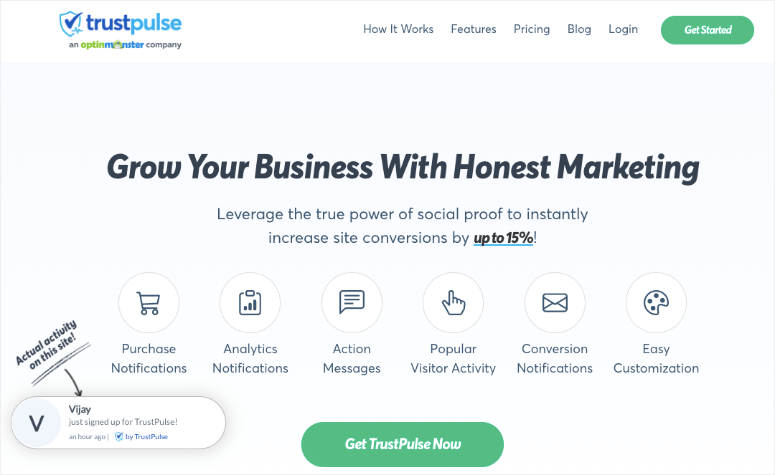
TrustPulse هو أفضل دليل اجتماعي وبرنامج FOMO لإنشاء النوافذ المنبثقة لإشعارات المبيعات الحديثة ببضع نقرات. يمكنك إعداد هذه الأداة وإضافة النوافذ المنبثقة لإشعارات المبيعات اللافتة للنظر إلى موقعك دون أي معرفة بالترميز.
بمجرد تثبيت TrustPulse ، فإنه يتيح لك إنشاء نوافذ منبثقة مخصصة بسهولة عن طريق إضافة رسالة مخصصة ولون الخلفية والأيقونة والشعار باستخدام منشئ الحملة الخاص به. سيكتشف المكون الإضافي أيضًا اسم العميل تلقائيًا ويعرضه في نافذة المبيعات المنبثقة.
يقوم المكون الإضافي المنبثق للمبيعات تلقائيًا بتتبع نشاط المستخدم مثل عمليات الشراء الجديدة والاشتراكات وعروض الصفحة والتسجيلات على موقعك. لذلك ، يمكنك ربط الإحصائيات الحية بالنوافذ المنبثقة الخاصة بك لخلق جو مزدحم بين زوار الموقع.
فيما يلي بعض الأسباب لاختيار TrustPulse لإنشاء النوافذ المنبثقة لإشعارات المبيعات الأخيرة:
- تصميمات منبثقة سريعة الاستجابة ومرنة
- ميزات الاستهداف الذكية لإظهار إشعارات المبيعات للمشترين المحتملين
- تحليلات وتتبع الأحداث في الوقت الحقيقي
- التكامل مع خدمات التسويق عبر البريد الإلكتروني
- متوافق مع منصات مثل WordPress و Shopify و WooCommerce
ومع ذلك ، سنوضح لك كيفية إنشاء نافذة منبثقة تلقائية لإشعارات المبيعات الحديثة بسهولة لموقع WordPress الخاص بك باستخدام TrustPulse.
الخطوة 1: تثبيت TrustPulse وتنشيطه
أولاً ، ستحتاج إلى تثبيت TrustPulse على موقع WordPress الخاص بك. يتوفر المكون الإضافي مجانًا بنسبة 100٪ على مستودع WordPress حتى تتمكن من تثبيته مباشرةً من لوحة تحكم المسؤول.
لهذا ، افتح الملحقات »إضافة علامة تبويب جديدة وابحث عن المكون الإضافي TrustPulse. ثم ، انقر فوق زر التثبيت الآن وقم بتنشيط المكون الإضافي.
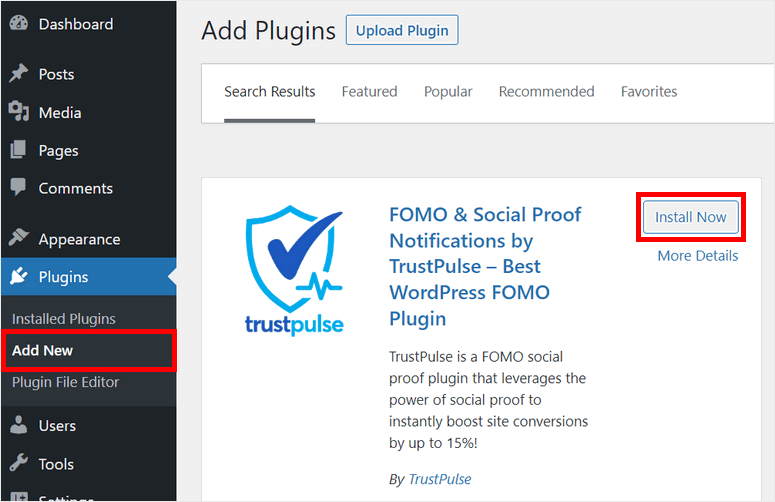
إذا كنت بحاجة إلى مزيد من المعلومات حول هذا الأمر ، فيمكنك مراجعة دليلنا السهل حول كيفية تثبيت مكون WordPress الإضافي.
بمجرد تثبيت وتنشيط TrustPulse على موقعك ، سترى هذه الصفحة في النافذة التالية.
إذا لم تكن قد أنشأت حسابًا بعد ، فيمكنك النقر فوق الزر البدء مجانًا . سينقلك هذا إلى موقع TrustPulse على الويب حيث يمكنك التسجيل مجانًا.
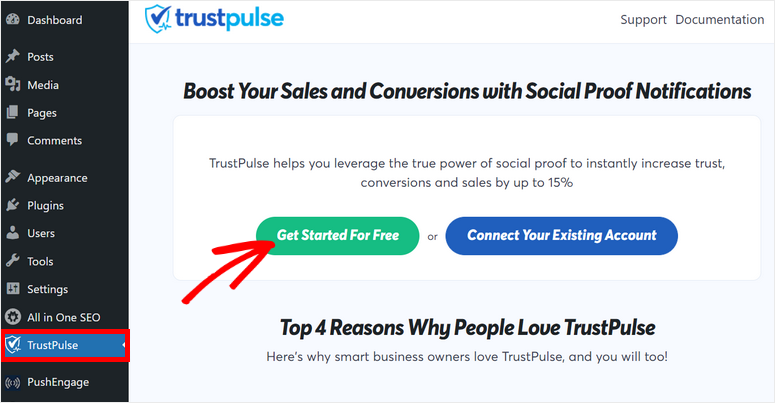
يمنحك الإصدار المجاني 500 جلسة شهريًا لموقعك على الويب. لجلسات غير محدودة ، يمكنك الترقية إلى الإصدار المحترف.
بعد التسجيل للحصول على حساب ، ستحتاج إلى إضافة تفاصيل موقعك والاتصال بـ TrustPulse.
بعد ذلك ، يمكنك إنشاء حملة جديدة لإضافة إشعار مبيعات منبثق حديث إلى موقعك.
الخطوة 2: إنشاء حملة جديدة لإشعار المبيعات المنبثقة
بمجرد توصيل حساب TrustPulse بموقع WordPress الخاص بك ، سترى رسالة النجاح على لوحة تحكم المسؤول.
لإنشاء حملة جديدة ، تحتاج إلى النقر فوق خيار عرض حملتي هناك.
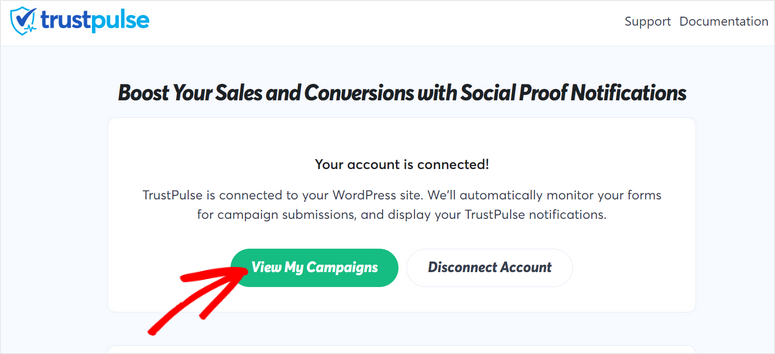
سيعيدك هذا إلى لوحة معلومات حسابك في TrustPulse. للبدء ، انقر فوق الزر "إنشاء حملة" .
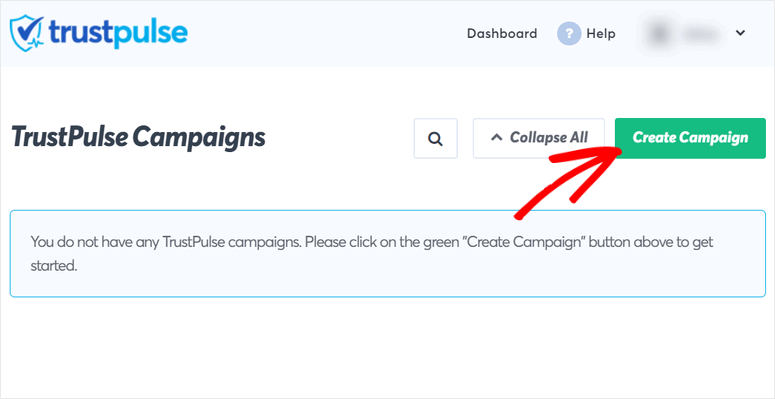
في منشئ الحملة ، أدخل أولاً اسمًا وحدد موقعك وحدد نوع الحملة.
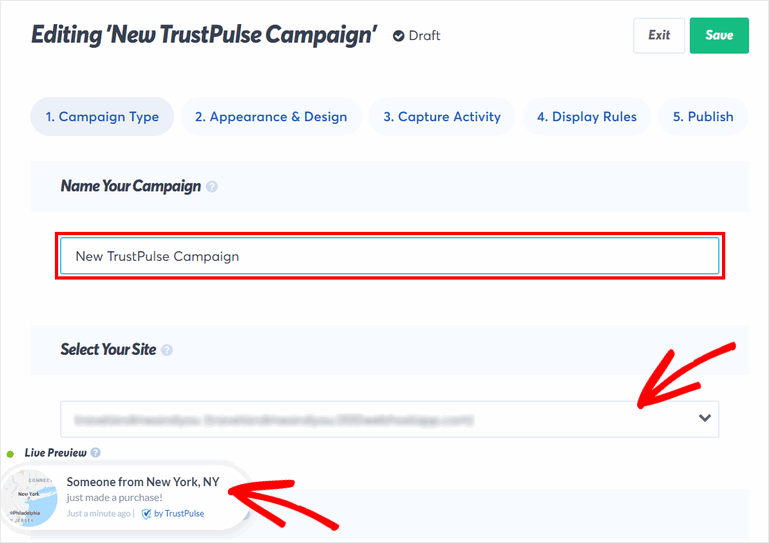
سترى أيضًا المعاينة المباشرة لنموذج إشعار مبيعات مباشر في الزاوية اليسرى السفلية من الصفحة.
بالنسبة لنوع الحملة ، تحصل على 4 خيارات:
- النشاط الأخير: يعرض الأنشطة الحية على مواقع الويب الخاصة بك مثل الطلبات الأخيرة والتسجيلات والاشتراكات والمزيد.
- On-Fire: يعرض عدد الأشخاص الذين يتخذون إجراءات على موقعك في فترة معينة.
- تحليلات الزائر: يعرض مشاهدات الصفحة على موقعك لتعزيز معدلات التحويل.
- رسالة الإجراء: إشعارات ثابتة مع رسائل مخصصة تحفز الزائرين على اتخاذ إجراءات مثل التسجيل والحصول على خصم وزيارة إحدى الصفحات وما إلى ذلك.
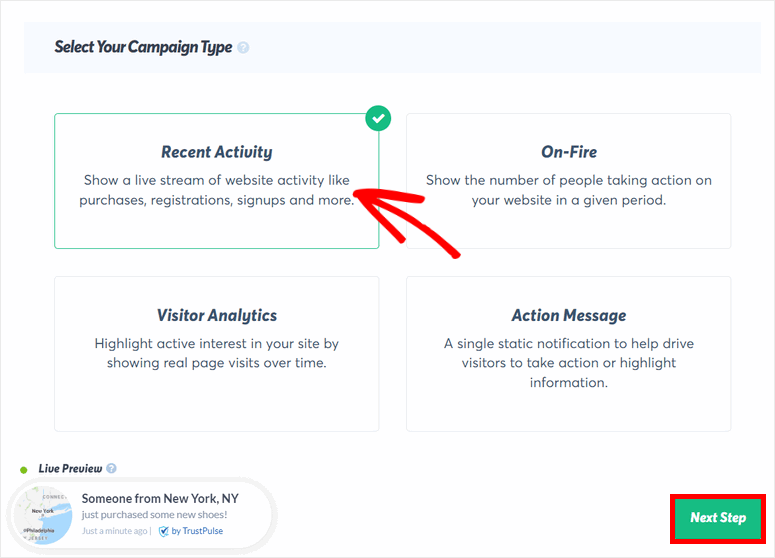
في هذا البرنامج التعليمي ، سنستخدم حملة الأنشطة الحديثة لعرض إعلامات المبيعات الفردية للزائرين.
يمكنك أيضًا استخدام نوع الحملة On-Fire لعرض عدد أكبر من المبيعات والاستفادة من الدليل الاجتماعي. لذا بدلاً من رؤية "شخص ما اشترى للتو زوجًا من الأحذية" ، سيرى الزائر "150 شخصًا اشتروا أحذية جديدة في آخر 24 ساعة!"
بعد تحديد الأنشطة الحديثة ، انقر فوق الزر " الخطوة التالية " في الركن الأيمن السفلي من الصفحة.
الآن ، يمكنك تخصيص الشكل والمظهر لإشعارات حملة المبيعات الأخيرة.
الخطوة 3: تخصيص نافذة إشعار المبيعات الأخيرة المنبثقة
في خطوة المظهر والتصميم ، يمكنك رؤية جميع الإعدادات لتخصيص موجز مبيعاتك الأخير.
يتيح لك الخيار الأول هنا عرض إشعار افتراضي . يمكنك تمكين هذا الخيار لإظهار نافذة منبثقة لإشعار الترحيب عند عدم وجود أنشطة جديدة على موقعك.
لمعاينة الإشعار ، انقر فوق الزر معاينة الإخطار الافتراضي . يمكنك أيضًا إضافة رسالتك المخصصة وعنوانك إلى الإشعار.
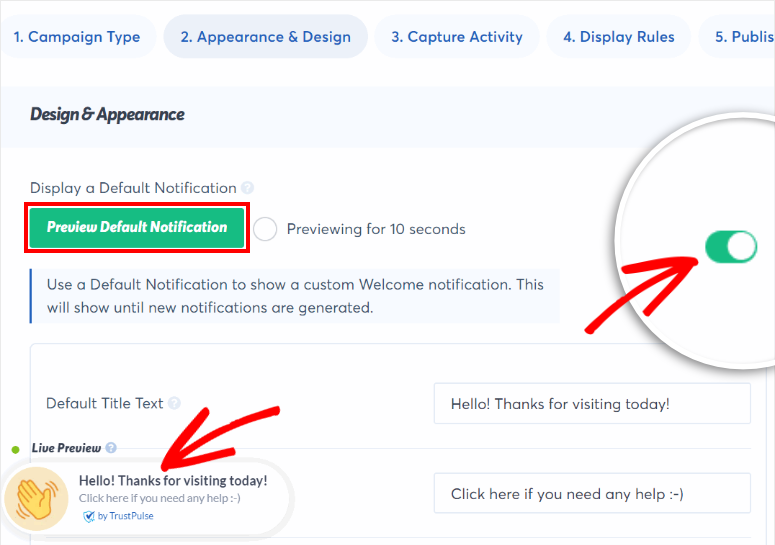
إذا كنت لا تريد إظهار هذا الإشعار ، فيمكنك ببساطة تعطيله. الآن ، يمكنك تخصيص نافذة منبثقة لإشعارات المبيعات الأخيرة باستخدام الإعدادات أدناه.
يكتشف TrustPulse تلقائيًا اسم عملائك عند قيامهم بعملية شراء وإضافته إلى عنوان الإشعار الخاص بك. إذا لم يتمكن من اكتشاف الاسم ، فسيشير إلى الزائرين باسم "شخص ما". لديك خيار تغيير النص الافتراضي إلى أي شيء تفضله مثل "زائر جديد".
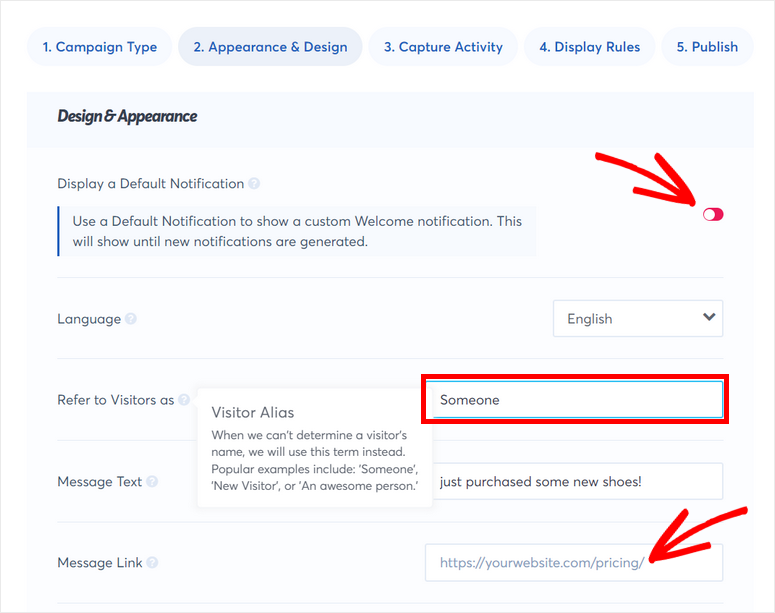
يمكنك أيضًا تغيير رسالة الإشعار اعتمادًا على المنتج الذي تريد الترويج له. بعد ذلك ، يمكنك إضافة رابط لإعادة توجيه العملاء إلى صفحة المنتج المحدد.

بعد ذلك ، سترى خيار تغيير صورة الإشعار والموضع ونمط الزاوية والحجم والمزيد. لترى كيف تبدو تغييراتك في المعاينة المباشرة ، يمكنك النقر فوق الزر حفظ .
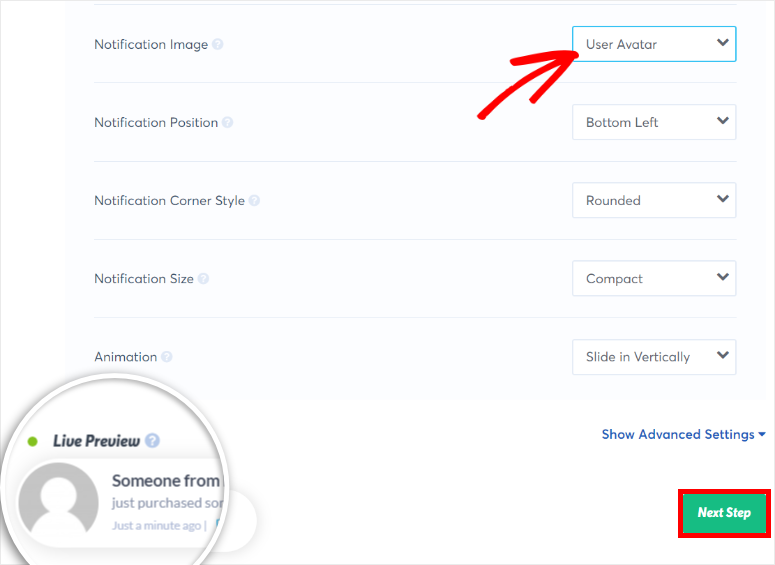
لمزيد من خيارات التخصيص ، انقر فوق قائمة إظهار الإعدادات المتقدمة . يمنحك هذا المزيد من الخيارات لتصميم النافذة المنبثقة بالطريقة التي تريدها.
بمجرد أن تشعر بالرضا عن الشكل الذي تبدو عليه النافذة المنبثقة لإشعارات المبيعات الأخيرة ، يمكنك النقر فوق الخطوة التالية .
الخطوة 4: تسجيل نشاط المستخدم
يتيح لك TrustPulse إنشاء نافذة منبثقة للإشعارات لأي نشاط مثل التسجيلات ومشاهدات الصفحة والمشتريات على موقع WordPress الخاص بك.
لالتقاط النشاط على موقعك ، فإنه يوفر لك ثلاثة خيارات مختلفة:
- AutoMagic: يسمح لك بالتقاط أي نشاط مباشر يحدث على موقعك
- أوامر WooCommerce: تواصل مع متجر WooCommerce الخاص بك والتقاط طلبات المنتجات الجديدة تلقائيًا لإشعاراتك.
- Zapier: يمكنك التقاط الأنشطة وعمليات إرسال المستخدمين من أكثر من 4000 تطبيق تابع لجهات خارجية مدمجة في موقعك.
في برنامجنا التعليمي ، سنعرض لك طريقتين للحصول على مبيعات مباشرة على موقعك ، أي أوامر AutoMagic و WooCommerce.
1. برنامج AutoMagic
سيأخذ هذا الخيار جميع أنشطة المبيعات من صفحة الخروج أو صفحة مبيعات المنتج.
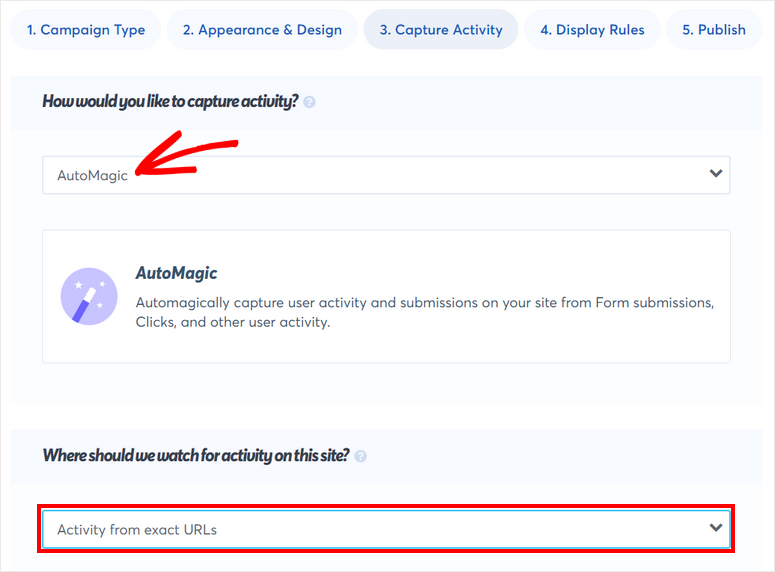
لذلك بعد تحديد خيار AutoMagic ، تحتاج إلى إعداد مشغل عندما يشتري العميل منتجًا على موقعك.
تحت عنوان أين يجب أن نشاهد النشاط على هذا الموقع؟ الخيار ، حدد "النشاط من عناوين URL الدقيقة" من القائمة المنسدلة.
بعد ذلك ، سيتعين عليك إدخال مسار URL للصفحة التي تريد تتبع المبيعات فيها. يمكن أن تكون صفحة الخروج أو صفحة مبيعات المنتج. بمجرد القيام بذلك ، تحتاج إلى النقر فوق زر الرمز " + ".
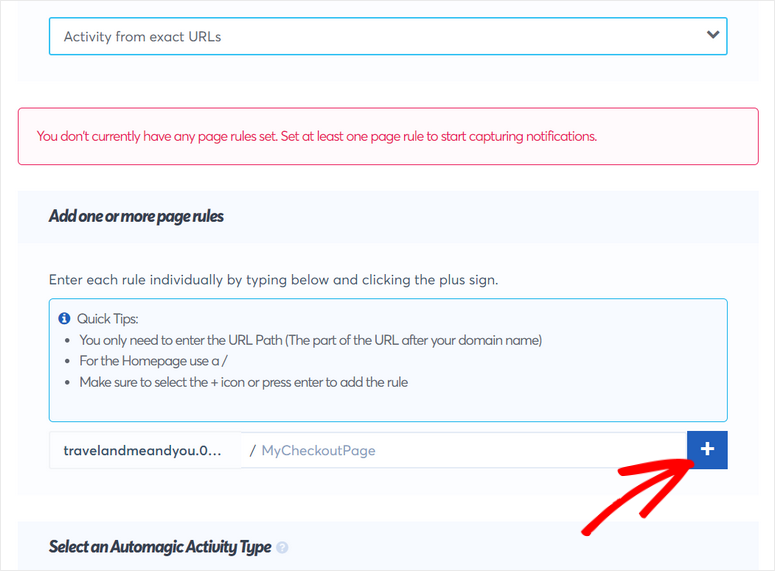
الآن ، ضمن تحديد نوع نشاط Automagic ، يمكنك الحصول على خيارين "انقر فوق المستخدم" أو "نشاط النموذج". إذا قمت بإضافة نموذج إلى صفحة الخروج الخاصة بك ، فيمكنك تسجيل أنشطة المبيعات في كل مرة يرسل فيها شخص ما هذا النموذج.
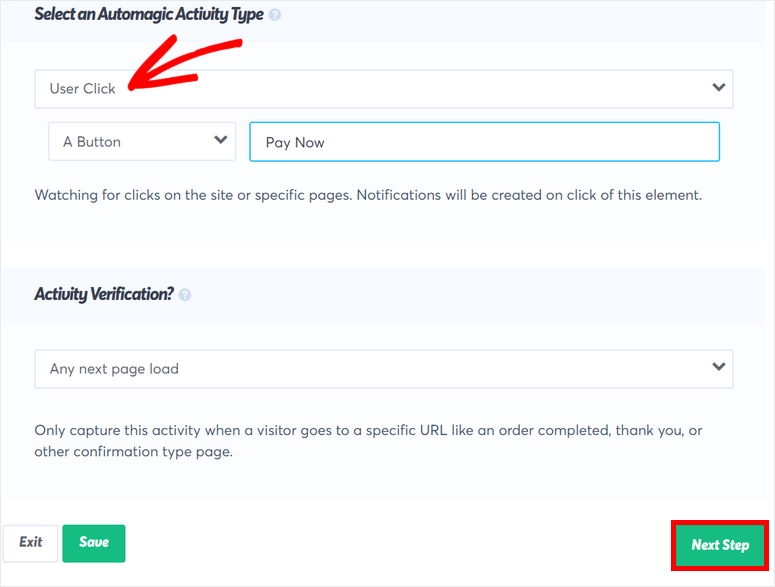
أو يمكنك تحديد خيار User Click لالتقاط المبيعات من الأزرار أو الروابط الموجودة على صفحتك. لذلك ، على سبيل المثال ، إذا نقر المشتري على الزر "ادفع الآن" ، فسيتم اعتباره عملية بيع. سيقوم TrustPulse بتتبع هذا وعرض إشعار به.
2. أوامر WooCommerce
إذا كنت ترغب في الحصول على مبيعاتك مباشرة من متجرك عبر الإنترنت. يمكنك تحديد خيار أوامر WooCommerce. لربط موقعك ، ما عليك سوى النقر على زر Connect TrustPulse بـ "اسم موقع الويب" هناك.
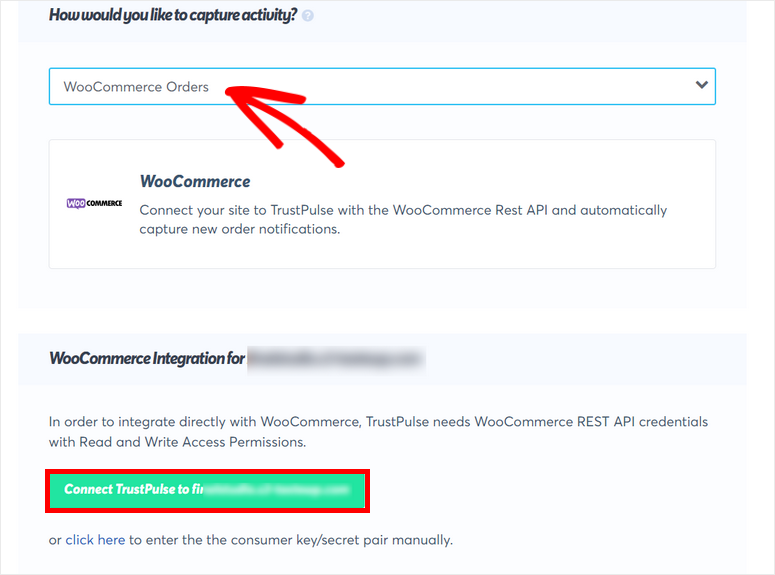
سيؤدي هذا إلى فتح نافذة منبثقة حيث يمكنك تسجيل الدخول إلى متجر WooCommerce إذا لم تكن قد قمت بذلك بالفعل. بعد ذلك ، تحتاج إلى الموافقة على أذونات TrustPulse للاتصال بمتجرك.
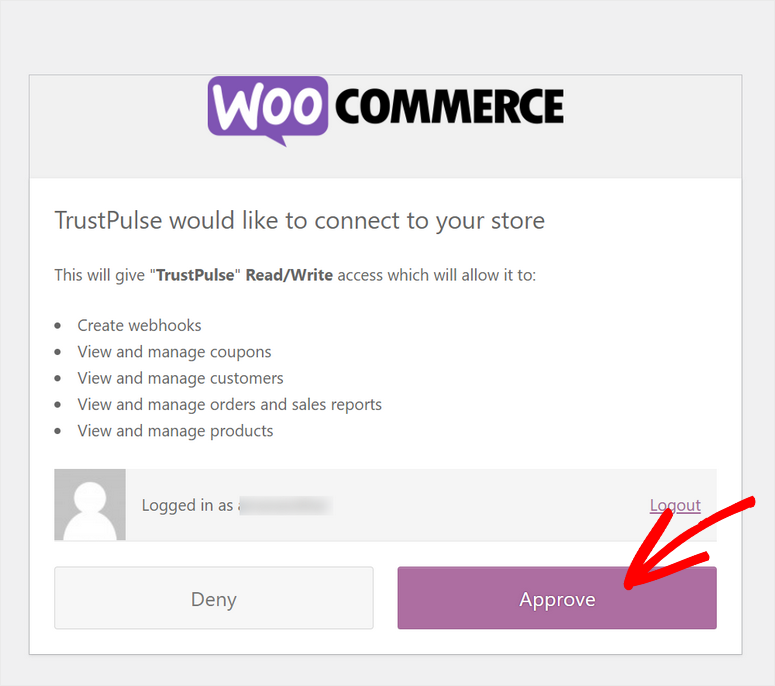
بمجرد توصيل متجر WooCommerce الخاص بك ، سترى رسالة النجاح على منشئ الحملة. الآن ، تحتاج إلى النقر فوق الزر إنشاء خطاف ويب جديد لإشعار المبيعات الأخير للعمل في متجرك.
ينشئ هذا الزر تلقائيًا ويب هوك ويضيفه إلى إعدادات WooCommerce الخاصة بك. يوفر TrustPulse أيضًا إرشادات خطوة بخطوة ، بحيث يمكنك القيام بذلك يدويًا إذا كنت تريد ذلك.
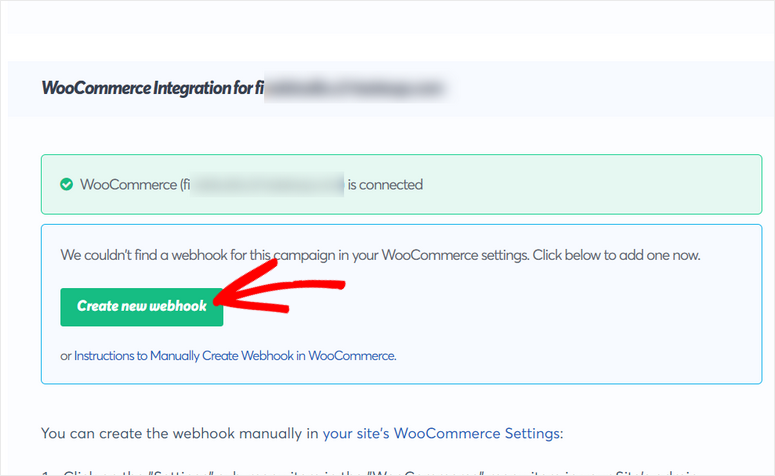
سترى رسالة "Webhook نشط" بعد إنشائه.
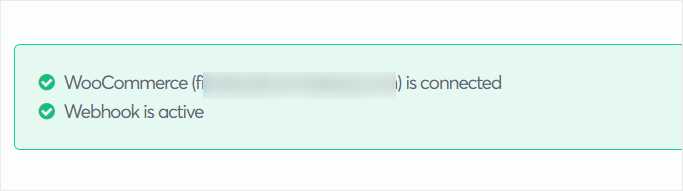
الآن ، يمكنك تخصيص الرسالة المنبثقة لإشعار مبيعات WooCommerce. ستحصل على 4 إعدادات هنا:
- نص الرسالة: الرسالة الافتراضية "أجريت عملية شراء للتو". ولكن ، يمكنك استخدام العلامة الذكية {{product_name}} وإضافة شيء مثل "تم شراؤه للتو {{product_name}}!" كرسالة. ستقوم هذه العلامة الذكية تلقائيًا باسترداد اسم المنتج من متجر WooCommerce الخاص بك وعرضه في الإشعار.
- أولوية المنتج الفردية: إذا اشترى عميل عدة عناصر عربة التسوق ، فيمكنك اختيار العنصر الذي تريد عرضه في الإشعار. يمكنك الحصول على 3 خيارات هنا: الأول والأغلى والعشوائي.
- استبدال صورة الرمز إذا كانت صورة المنتج متاحة: قم بتمكين هذا الخيار لعرض صورة منتج WooCommerce في الإشعار.
- استبدال رابط الإشعار بـ Product Link: قم بتمكين هذا الخيار لإضافة ارتباط المنتج إلى الإشعار تلقائيًا. عندما ينقر الزوار عليها ، سيتم نقلهم إلى صفحة المنتج المحدد.
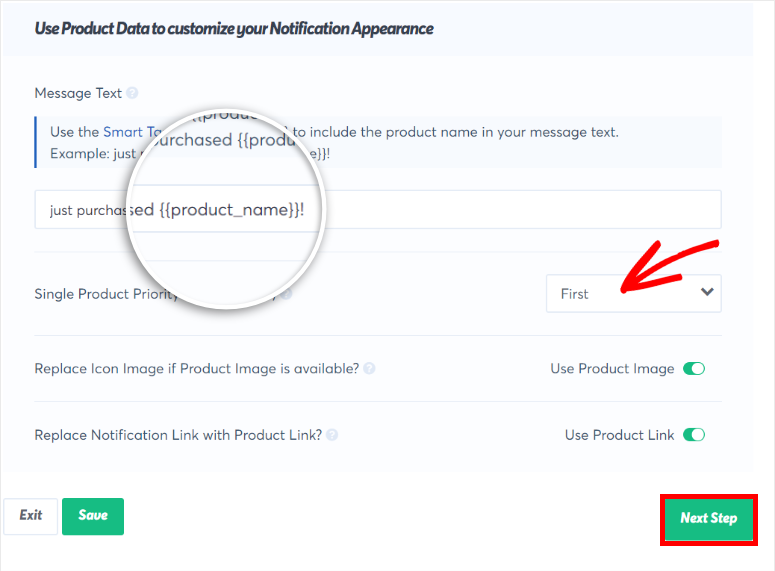
بعد الانتهاء ، انقر فوق الزر الخطوة التالية وانتقل إلى إعداد قواعد العرض.
الخطوة 5: إعداد قواعد العرض
الآن ، تحتاج إلى إعداد قواعد العرض التي تحدد مكان ووقت ظهور إشعار المبيعات المنبثق الأخير على موقعك.
في المربع "أين يجب أن نعرض إشعاراتك؟" القائمة المنسدلة ، ستجد العديد من الخيارات لعرض الإشعار الخاص بك. الإعداد الافتراضي هو العرض على أي صفحة ويظهر الإشعارات المنبثقة في جميع أنحاء موقع الويب الخاص بك.
إذا كنت ترغب في عرض الإشعار على صفحات معينة فقط ، يمكنك تحديد خيار العرض على عناوين URL الدقيقة . يمكنك استخدام هذا للترويج لخصومات المنتجات ومبيعات الفلاش للعملاء الذين يصلون إلى صفحات معينة من متجرك عبر الإنترنت.
يمكنك أيضًا اختيار خيار العرض على عناوين URL التي تحتوي على نص محدد لجعل الإشعارات تظهر فقط على صفحات المنتج التي تحتوي على كلمة معينة في عنوان URL للصفحة.
على سبيل المثال ، يمكنك بيع حذاء عالي الجودة في جميع الصفحات التي تحتوي على كلمة "حذاء" في عنوان URL.
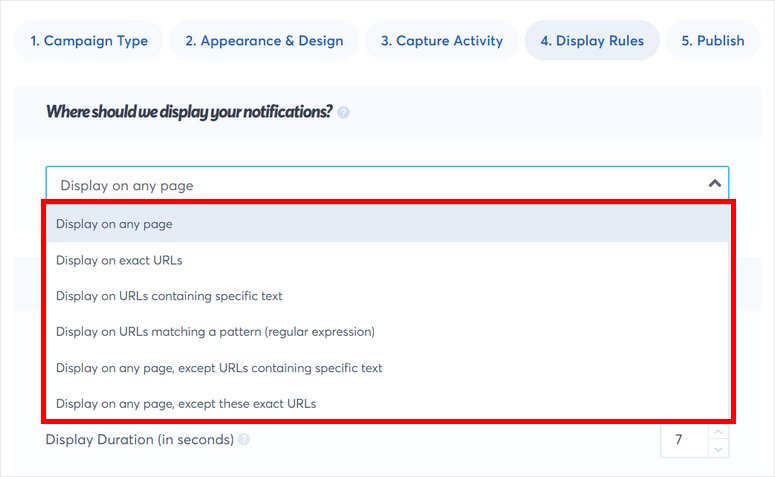
بعد ذلك ، سترى خيارات لتهيئة إعدادات الإشعارات هذه:
- التأخير قبل إظهار الإشعار: مقدار الوقت اللازم للانتظار قبل عرض الإشعار الأول بعد وصول الزائرين إلى موقعك.
- مدة العرض: مقدار الوقت لعرض الإخطار قبل أن يختفي. إذا كنت ترغب في عرض إشعار واحد بشكل دائم ، يمكنك ضبط هذا على 0.
- وقت التأخير بين الإشعارات: مقدار الوقت المطلوب الانتظار قبل ظهور الإشعار التالي.
- تحميل الإخطار على الهاتف المحمول: قم بتمكين هذا الخيار لعرض الإشعارات المنبثقة على الأجهزة المحمولة. بشكل افتراضي ، ستظهر الإشعارات دائمًا على أجهزة سطح المكتب.
- إشعارات التكرار: بعد أن يشاهد الزائر جميع الإخطارات ، يقوم بتكرار الإخطارات ويعرضها مرة أخرى بدءًا من أحدث الإشعارات.
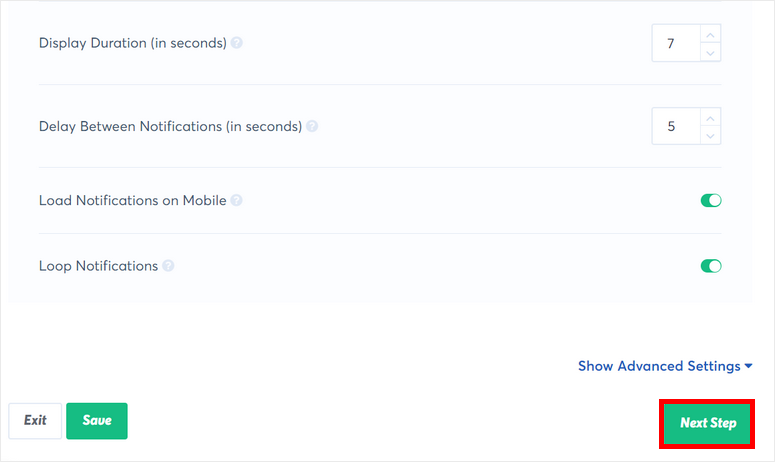
بعد إعداد قواعد عرض الإشعارات ، تأكد من مراجعة المعاينة المباشرة ورؤية كل شيء على ما يرام.
بعد ذلك ، انقر فوق الزر " الخطوة التالية " لبدء حملتك.
الخطوة 6: انشر نافذة إشعار المبيعات الأخيرة المنبثقة في WordPress
كل ما عليك فعله الآن هو نشر نافذة منبثقة لإشعارات المبيعات الأخيرة على موقع WordPress الخاص بك.
نظرًا لأنك قمت بالفعل بتوصيل موقعك بـ TrustPulse ، يمكنك نشر الإشعار بالنقر ببساطة على زر إطلاق حملة TrustPulse .
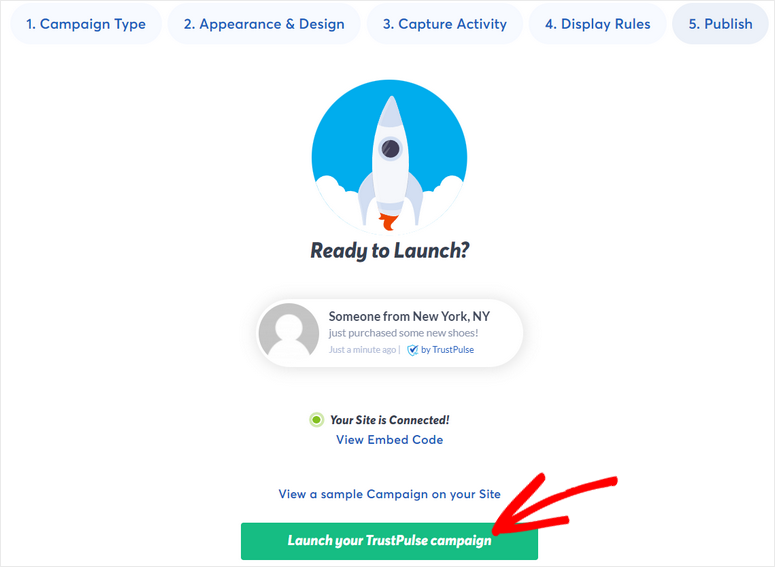
وها أنت ذا! لقد تعلمت بنجاح كيفية إنشاء نوافذ منبثقة تلقائية لإشعارات المبيعات الحديثة لموقعك على الويب.
مع TrustPulse ، يمكنك بسهولة استخدام الدليل الاجتماعي و FOMO لزيادة عدد الزيارات وزيادة المبيعات. يأتي مزودًا بقواعد استهداف وعرض قوية بحيث تتمتع بالتحكم الكامل في الطريقة التي تريد بها عرض الإشعارات على موقعك.
بصرف النظر عن عرض إشعارات المبيعات الأخيرة ، يمكنك أيضًا إنشاء حملات TrustPulse لجعل زوار الموقع يشتركون وينموون قائمة البريد الإلكتروني الخاصة بك باستخدام الدليل الاجتماعي.
هذا كل شيء لهذا اليوم! نأمل أن تساعدك هذه المقالة في تعلم كيفية إنشاء نافذة منبثقة لإشعارات المبيعات الحديثة دون أي مشاكل.
لخطواتك التالية ، يمكنك التحقق من هذه الموارد:
- أفضل أدوات أتمتة التسويق لـ WordPress
- أفضل إضافات شعار WordPress لزيادة التحويلات
- كيفية إنشاء متجر إلكتروني مربح
تكشف هذه المنشورات عن أدوات تسويقية رائعة لأتمتة حملاتك وإنشاء لافتات ترويجية لزيادة مبيعات منتجك. سيساعدك الإصدار الأخير في إنشاء متجر ناجح عبر الإنترنت خطوة بخطوة.
